Así se crea un cómic para el aula con Pixton
Esta aplicación online permite crear cómics personalizados desde un ordenador, smartphone o tablet; una actividad que ayuda a que los estudiantes trabajen la expresión escrita y desarrollen su imaginación. Explicamos cómo funciona.
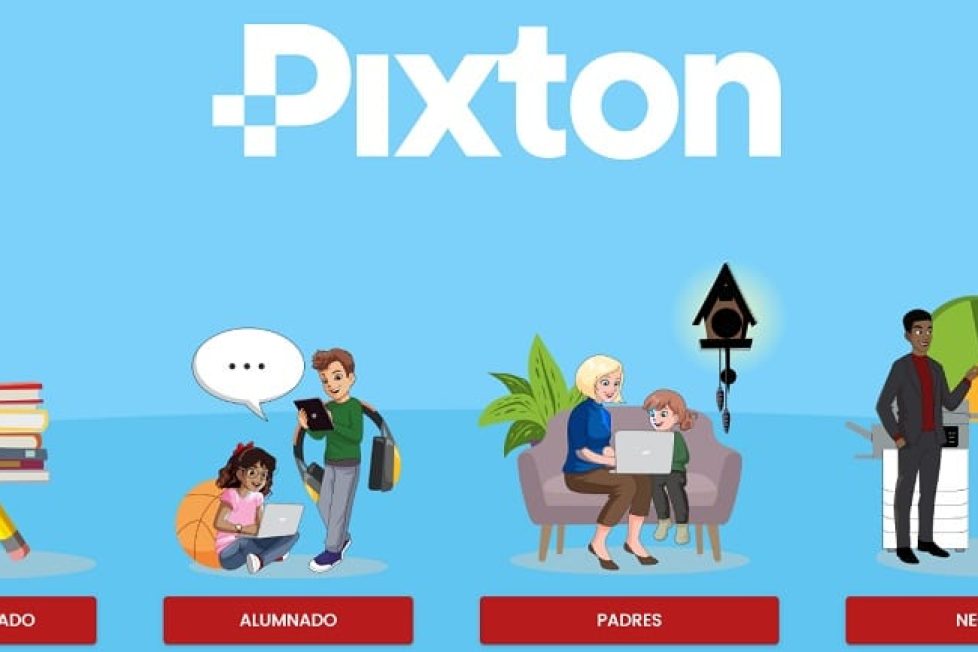
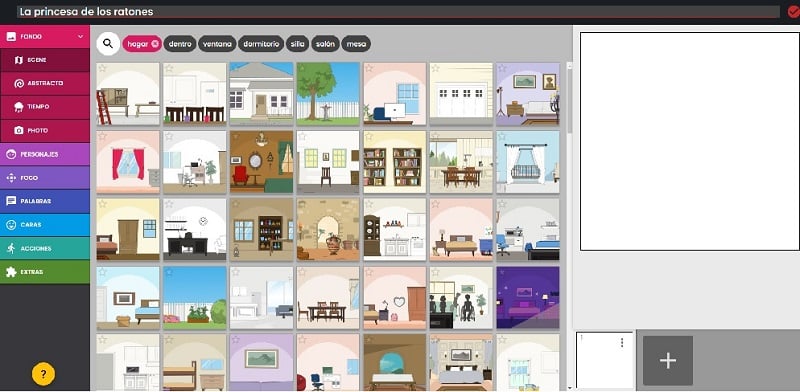
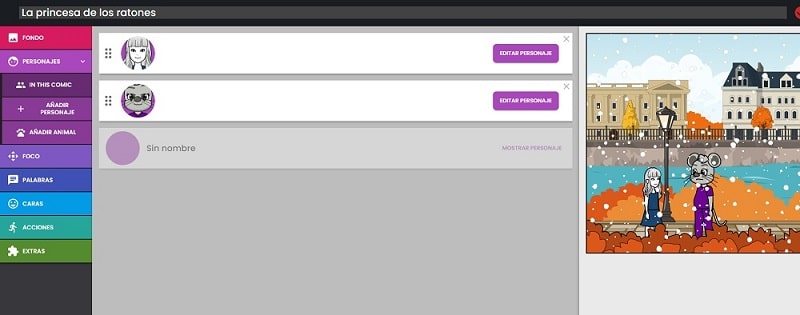
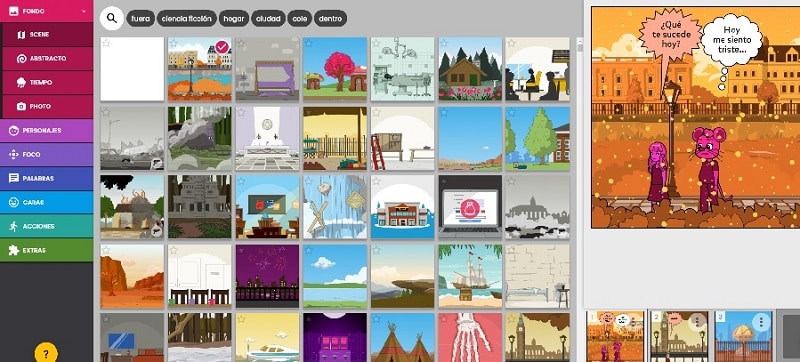
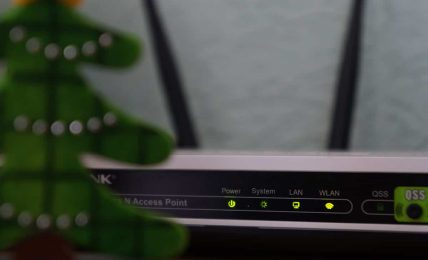


Gracias por compartir estas herramientas.
Buenas tardes,
Feliz año a todos. No deja entrar a mi alumnado con la cuenta g.educaand.es. Les pone que el administrador de la institución debe dar permiso. ¿Alguien que me pueda orientar?
Gracias.
Un saludo